CAD基础教程,为什么有些图形能显示却打印不出来
很多人没有注意图层有一个是否打印的设置,而且更不会注意到CAD会自动创建一些图层,例如创建标注时会自动创建一个Defpoints的图层,这个图层默认被设置成不打印,而且是无法修改的。下面小编来为你介绍解决这个问题的CAD基础教程。
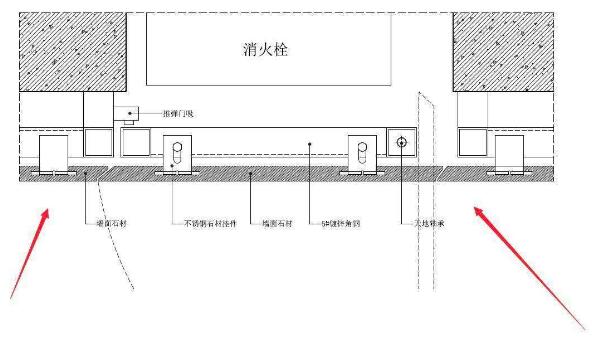
如果你不小心将Defpoints图层设置成了当前层,绘制的图形就会在这个图层上,或者选择了图形后不小心在图层列表中选择了这个图层,最终就会出现这些图形能显示但打印不出来的现象。
当出现这种问题时首先看这些图形在哪个图层上,然后在打开图层管理器看一下这个图层是否设置成了不打印。如果所在图层不是类似DEFPOINTS、ASHADE这样的图层,直接设置成可打印就可以了。如果图形放到了DEFPOINTS这样图层,只能选中对象后,再在图层列表中选择一个其他图层,将对象移到别的图层。
CAD的图层之所以有是否打印的设置,是因为用户有这样的实际需求,有些图形我们需要他显示,但不希望它被打印,例如布局空间中视口的边界,显示边界可以让我们清楚地知道视口的范围,方便我们进入视口进行操作或了解视口的数量,但大部分都不希望视口边界打印出来,因此大部分设计人员会将视口放到一个单独设置的不打印的图层上,有些设计人员为了省事,就直接将视口移动到DEFPOINTS图层。
除了放在了不打印的图层上,还有一种情况可能会出现打印不出来的情况,因为CAD的打印样式表只映射256索引色,默认状态下索引色的7号色(白色)会打印成黑色,但如果你用的不是索引色,而是真彩色的白色,CAD在打印时是不做处理的,打印时仍会按白色打印,因为纸张是白色的,这些线条就会看不出来。如果图形不是放到不打印图层上时,就检查一下颜色的设置。
在这个CAD基础教程汇总,当然还有可能有其他情况,比如说打印设备比较老,由于内存溢出图形没打印完整,这种情况可能图形整个打印不完整,应该还比较好判断。
 深圳•南山
深圳•南山

 收藏
收藏